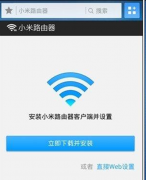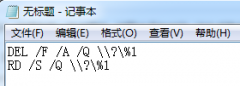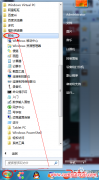Win7系统用户在使用电脑的时候,遇到配色方案被更改的情况,这样就导致Win7界面变的很难看。而且在玩CF游戏的时候,桌面还提示Win7配色方案被修改,导致原先的桌面配色方案被修改......
如何通过Windows更新下载安装Win10显卡驱动
Windows教程
2023-01-30
有些用户刚安装完Windows10后,会发现屏幕的分辨率显示不正常,这是由于还款安装显卡驱动的缘故。那么如何安装Win10显卡驱动呢?其实无需再像以前那样繁琐地检测系统硬件、显卡型号,然后再到处搜索下载驱动程序。在Windows10中,只需通过Windows更新即可方便地下载安装驱动程序。
默认情况下,Windows更新已经开启了自动更新,所以你无需任何操作,Win10系统即会自动通过Windows更新下载安装Win10显卡驱动。但是如果你等不及系统自动更新,那么也可以手动检查、下载和安装更新。方法如下: 依次进入“设置 - 更新和安全 - Windows 更新”设置界面,点击“检查更新”,Windows更新就会提示“正在检查更新”。如图:
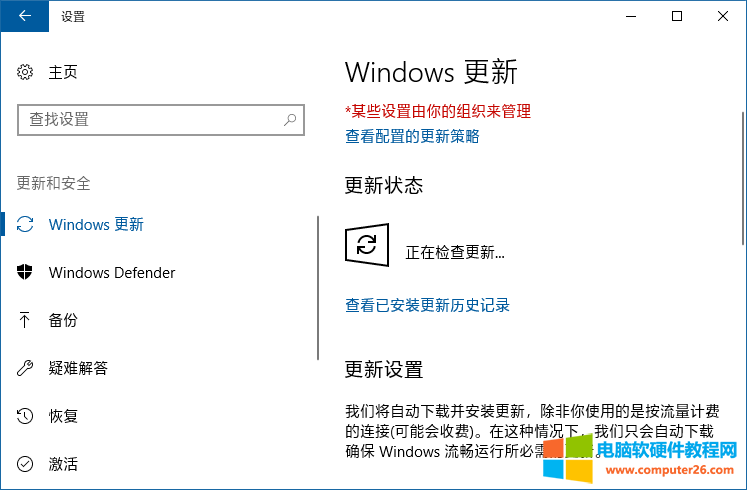
稍后会提示“有可用更新”,并显示搜索到的显卡驱动程序Intel Corporation - Display - 20.19.15.4835。如图:
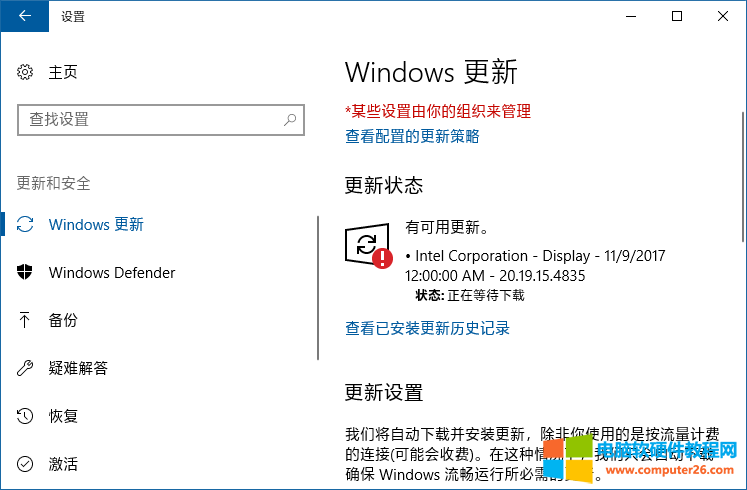
然后就会自动下载安装显卡驱动程序,安装过程中屏幕可能会闪烁几次。
显卡驱动程序安装完成之后,可能需要重新启动,重启之后,你会发现屏幕分辨率已经正常了。
点击“查看已安装更新历史记录”你可以在“历史更新记录”下看到已安装的驱动程序更新。如图:
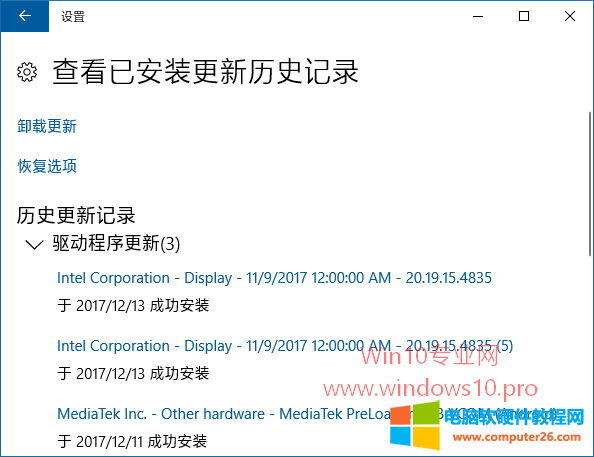
相关文章